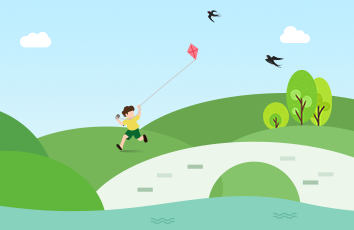1. 简述
前端插件使用步骤:
1)引入开发包:.js,.css
下载开发包,拷贝到项目webapp目录下
把开发包引入到jsp文件中:<link><script>
2)创建容器:<input type="text"><div>
3)当容器加载完成之后,对容器调用工具函数
注意:引入开发包时还需引入插件所依赖的技术(bootstrap,jquery)
2. 官方文档
附上官方文档链接,需要的人们传送门。
3. 选项(属性)
总体调用格式为:
jsp中:
<input type="text" id="demo" >
js中:
$("#demo").datetimepicker();
3.1 format — 格式
String类型
默认值: ‘mm/dd/yyyy’
这个是最重要最常用的属性之一了。控制显示格式就是固定值得个性化搭配。
比如,显示 -04-21 19:21
$("#demo").datetimepicker({format: 'yyyy-mm-dd hh:ii'});
又比如,你就是喜欢反人类的格式,那你可以这样:
$("#demo").datetimepicker({format: 'hh-yyyy-ii mm:dd'});
这个是扯淡的,就是个意思,你可以自己设计样式,但是里面的字母都代表不同属性:
3.2 weekStart — 一周从哪一天开始
Integer类型
默认值:0
0(星期日)到6(星期六)
例如:
$("#demo").datetimepicker({weekStart: 3});
效果:
3.3 startDate — 开始时间
Date类型
默认值:开始时间
之前的日期都不能选择,这个时间之后的时间才能选择。
咱们做一个常用的Demo,就是只能选现在之后的时间:
例如:
var date = new Date();$("#demo").datetimepicker({startDate: date });
1234
效果卡件上图中的灰色部分:
3.4 endDate— 结束时间
Date类型
默认值:结束时间
这个时间后面的不能再选择。
用法同上,不再赘述。
3.5 daysOfWeekDisabled — 一周的周几不能选
String, Array类型
默认值:”, []
0(星期日)到6(星期六)
可以有多个。
例如:
$("#demo").datetimepicker({daysOfWeekDisabled: [0,4,6]});
或者:
$("#demo").datetimepicker({daysOfWeekDisabled: '0,4,6'});
效果:
3.6 autoclose — 选完时间后是否自动关闭
Boolean类型
默认值:false
当选择一个日期之后是否立即关闭此日期时间选择器。
3.7 startView — 选完时间首先显示的视图
Number, String类型
默认值:2, ‘month’
日期时间选择器打开之后首先显示的视图。
可接受的值:
3.8 minView — 最精确的时间
Number, String类型
默认值:0, ‘hour’
日期时间选择器所能够提供的最精确的时间选择视图。
可接受的值:
例如:
$("#demo").datetimepicker({minView : 2});
上例中选完日后,不在出现下级时间选择。
3.9 maxView — 最高能展示的时间
Number, String类型
默认值:4, ‘decade’
日期时间选择器最高能展示的选择范围视图。
用法同上,不在赘述。
3.10 todayBtn — 当天日期按钮
Boolean, “linked”类型
默认值:false’
如果此值为true 或 “linked”,则在日期时间选择器组件的底部显示一个 “Today” 按钮用以选择当前日期。如果是true的话,”Today” 按钮仅仅将视图转到当天的日期,如果是”linked”,当天日期将会被选中。
例如:
$("#demo").datetimepicker({todayBtn : true});
效果:
3.11 todayHighlight — 当天日期高亮
Boolean类型
默认值:false
如果为true, 高亮当前日期。
不再举例。
3.12 keyboardNavigation — 方向键改变日期
Boolean类型
默认值:false
是否允许通过方向键改变日期。
不再举例。
3.13 language — 语言
String类型
默认值:’en’
中文:’zh-CN’
3.14 forceParse — 强制解析
Boolean类型
默认值:true
就是你输入的可能不正规,但是它胡强制尽量解析成你规定的格式(format)
3.15 minuteStep — 步进值
Number类型
默认值:5
此数值被当做步进值用于构建小时视图。就是最小的视图是每5分钟可选一次。是以分钟为单位的。
3.16 pickerPosition — 选择框位置
String类型
默认值:’bottom-right’
还支持 : ‘bottom-left’,’top-right’,’top-left’
可以试试看,他拿出位置会发生变化。
3.17 showMeridian — 是否显示上下午
Boolean类型
默认值:false
在日期和小时选择界面,出现上下午的选项
3.18 initialDate — 初始化日期时间
Date or String类型
默认值:new Date()
在打开时默认选当时的时间,显示在View中。
3.19 clearBtn—清空按钮
默认值:false
如果此值为true ,则在日期时间选择器组件的底部显示一个 “clear” 按钮用以清空文本框。